Como comprar coisas com o Google Home

A Amazon pode estar liderando a compra de coisas com a sua voz no Echo, mas isso não significa que o Google se contente em disputar essa corrida. Dependendo de onde você mora, você pode comprar coisas com o Google Home usando o Google Express. Veja como configurá-lo.
Se você não está familiarizado com o Google Express, funciona um pouco como o Amazon Prime. Você pode encomendar uma variedade de itens e entregá-los diretamente à sua porta. No entanto, o Google não possui seus próprios depósitos de produtos como a Amazon. Em vez disso, o Google venderá itens de outras lojas como Costco, PetSmart, Walgreens, Whole Foods e muito mais. O Google coordena com as lojas da sua região para enviar os itens que essas lojas vendem. Quando você compra coisas pelo Google Home, pode especificar que deseja comprar itens de uma determinada loja ou o Google pode escolher uma loja para você automaticamente.
Primeiro, adicione um método de pagamento e endereço de entrega
Antes de comprar coisas com o seu Google Home, você precisará configurar como vai pagar e onde suas coisas devem ir. Para começar, abra o aplicativo Google Home e toque no ícone de menu no canto superior esquerdo. Em seguida, toque na opção "Mais configurações".
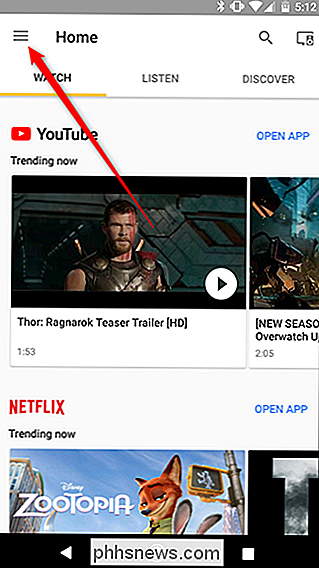
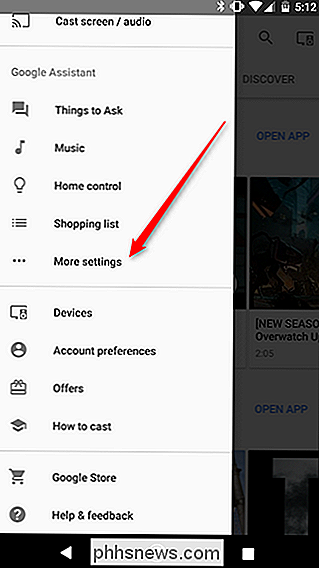
Role para baixo até a seção "Configurações da Conta do Google" e toque em "Pagamentos".
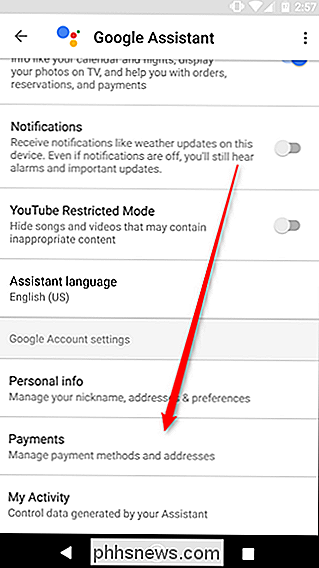
Se essa for sua primeira vez configurando uma forma de pagamento no Google Home, você verá uma tela como esta. Toque no grande botão azul "Começar" para continuar. Em seguida, você verá os termos da página de serviço. Clique em "Aceitar".
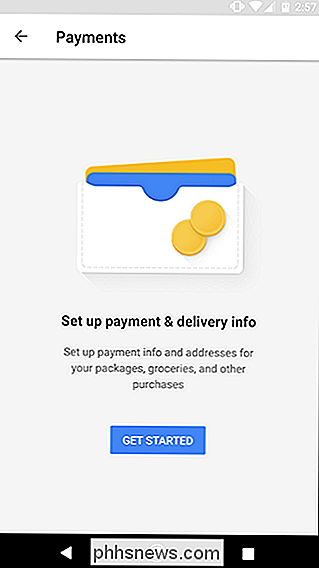
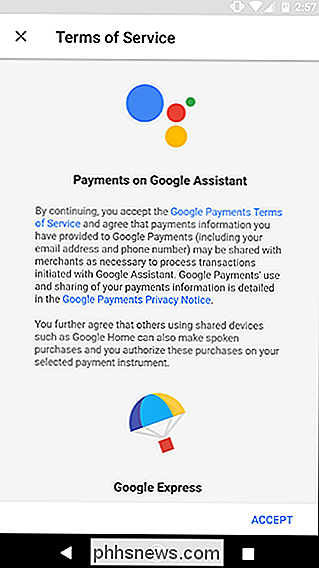
Se você já usou o Google para pagar algo da sua conta, deverá ver uma lista dos cartões de crédito e débito que você adicionou. Escolha o que você deseja usar para suas compras. Você será solicitado a digitar seu código CVV. Como alternativa, você pode adicionar um novo cartão de crédito ou débito e usá-lo.
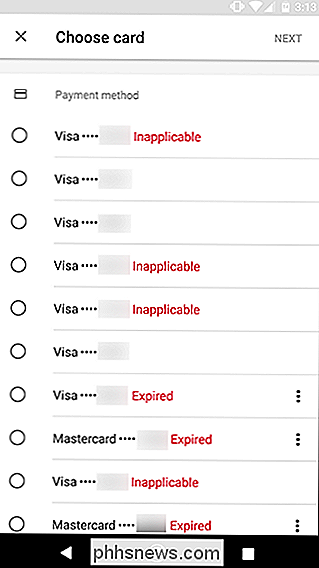
Em seguida, você precisará adicionar seu endereço de entrega. Mais uma vez, se você tiver adicionado um endereço à sua Conta do Google, poderá escolhê-lo em uma lista ou adicionar um novo.
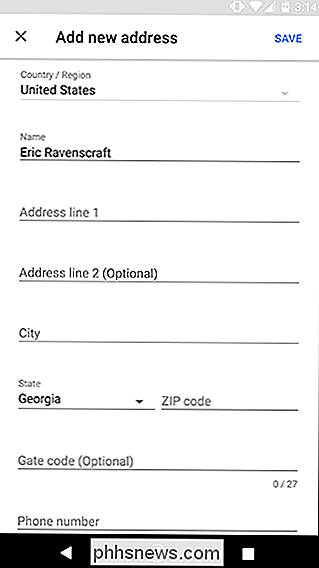
Por fim, o Google solicitará a confirmação de que você deseja usar essas informações em "Dispositivos compartilhados", como o Google Home. Isso basicamente permite que você saiba que qualquer pessoa que possa conversar com sua Página inicial do Google poderá comprar itens da sua conta. Isso inclui sua família, amigos, convidados da casa e notícias na TV. Se você tiver vários dispositivos do Google Home conectados à sua conta, também poderá escolher aqueles para os quais deseja conceder esse privilégio.
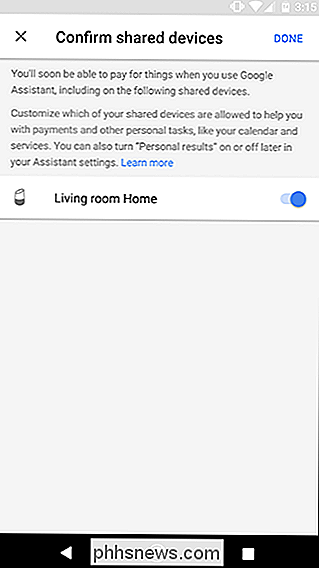
Quando tudo estiver configurado, você estará pronto para começar a fazer pedidos pelo Google!
Começar a comprar do Google ou de uma loja específica
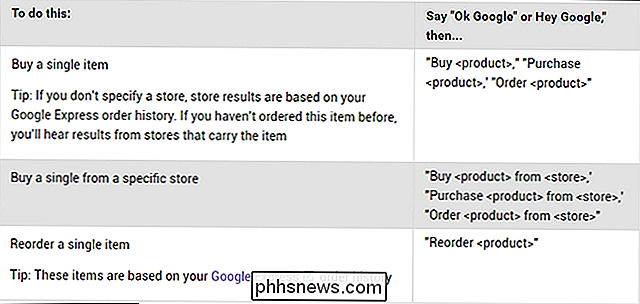
Depois que o sistema de pagamento estiver configurado, você poderá começar a fazer pedidos. Para iniciar um pedido, diga algo como "Ok Google, compre baterias LR44". O Google lerá os principais resultados da pesquisa e perguntará se você deseja encomendar esse item. Diga "Sim" para fazer o pedido ou "Não" para obter o próximo resultado da pesquisa. A qualquer momento, você pode dizer "Cancelar" para interromper a pesquisa.
De acordo com os documentos de ajuda do Google, você também pode especificar uma loja se preferir as baterias de uma empresa específica. Basta dizer "Compre baterias da Fry's" para obter apenas resultados da sua loja favorita. Se você já comprou um item, também pode dizer "reordenar baterias" para fazer o mesmo pedido novamente. Confira o gráfico acima para ver todos os comandos de voz que você pode usar para fazer o pedido no Google Home.

Como fazer com que os chats de vídeo pareçam melhores com o modo noturno do seu computador
Eu odeio chats de vídeo. Como uma ferramenta para um escritor que trabalha fora de casa, é obviamente essencial, mas entre minha pele pálida e uma mesa cheia de monitores de computador, a imagem passando pela minha webcam me faz parecer o extra menos atraente de um filme da Anne Rice. Isso ocorre porque monitores e telas de laptops são otimizados para mostrar texto em preto em um fundo branco, então eles tendem a dar um tom azulado a pessoas com pele pálida.

Como reparar o GRUB2 quando o Ubuntu não inicializa
O Ubuntu e muitas outras distribuições Linux usam o carregador de inicialização GRUB2. Se o GRUB2 quebrar - por exemplo, se você instalar o Windows depois de instalar o Ubuntu ou sobrescrever seu MBR - você não poderá inicializar no Ubuntu. Você pode restaurar o GRUB2 facilmente a partir de um CD ou drive USB do Ubuntu.



